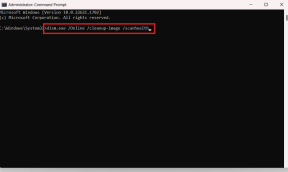Studio Design iPhone 앱, 스냅에 멋진 디자인, 오버레이 추가
잡집 / / February 08, 2022
 당신이 나와 같다면 더 잘하고 싶지만 컴퓨터에서 수행하기 가장 까다롭다고 생각하는 작업 중 하나는 사진을 조정하여 원본 디자인으로 바꾸는 것입니다. 안에 과거 항목 우리는 이미 iPhone 앱을 사용하여 사진에 캡션을 추가하는 방법을 살펴보았습니다. 하지만 이번에는 iPhone용 스튜디오 디자인, 훨씬 더 많은 작업을 수행할 수 있는 앱으로 사진을 현대적인 인쇄 디자인의 실제 작품으로 바꿀 수 있습니다.
당신이 나와 같다면 더 잘하고 싶지만 컴퓨터에서 수행하기 가장 까다롭다고 생각하는 작업 중 하나는 사진을 조정하여 원본 디자인으로 바꾸는 것입니다. 안에 과거 항목 우리는 이미 iPhone 앱을 사용하여 사진에 캡션을 추가하는 방법을 살펴보았습니다. 하지만 이번에는 iPhone용 스튜디오 디자인, 훨씬 더 많은 작업을 수행할 수 있는 앱으로 사진을 현대적인 인쇄 디자인의 실제 작품으로 바꿀 수 있습니다.Studio Design을 더 자세히 살펴보겠습니다.
앱을 시작하면 다른 소셜 네트워크와 마찬가지로 사용자의 디자인에 따라 댓글을 달고 "좋아요"를 보낼 수 있습니다. 흥미롭게도 다른 사람의 디자인을 사용할 수도 있지만 이 기사의 뒷부분에서 이에 대해 논의할 것입니다.

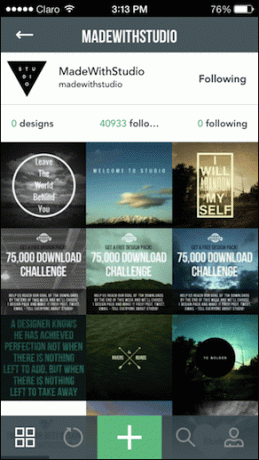
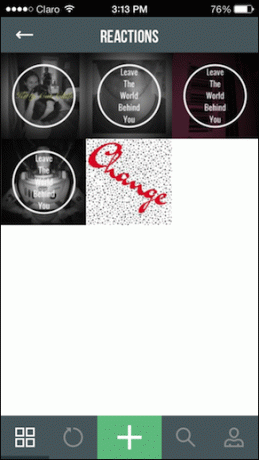
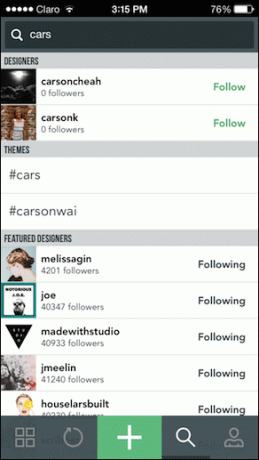
나만의 디자인을 만들려면 화면 하단의 "+" 버튼을 누르고 원하는 사진을 선택하세요. 카메라 롤 또는 그 자리에서 가져갈 수 있습니다. 가장 먼저 해야 할 일은 최종 디자인에 표시할 사진의 크기를 조정하고 위치를 조정하는 것입니다.
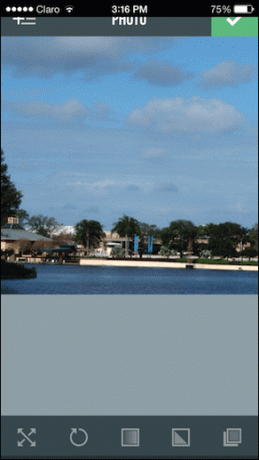
그런 다음 효과를 적용하거나 필터 Studio Design이 화면 하단에 제공하는
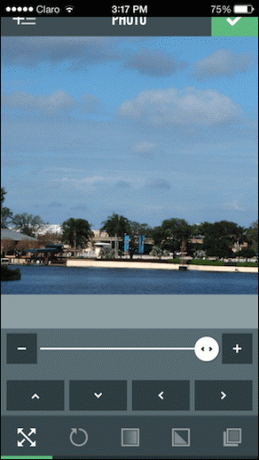
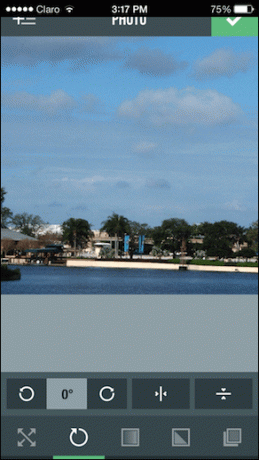

재미있는 것은 왼쪽 상단 버튼을 탭하여 표시할 때 나옵니다. 레이어 패널. 앱 내에서 사용할 수 있는 여러 글꼴 덕분에 사용자 지정할 수 있는 텍스트를 비롯한 다양한 모양 및 기타 디자인 요소 중에서 선택할 수 있습니다.
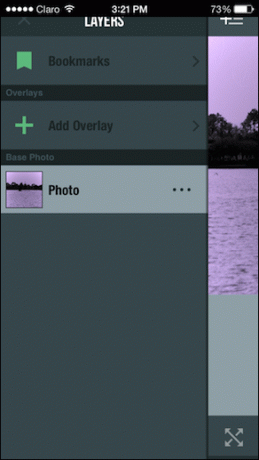
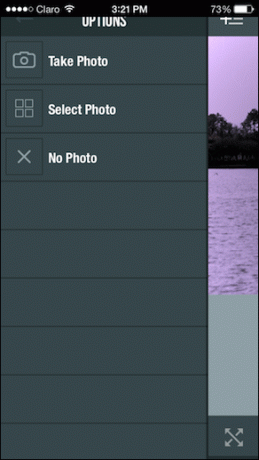
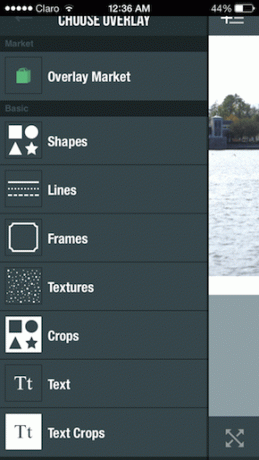
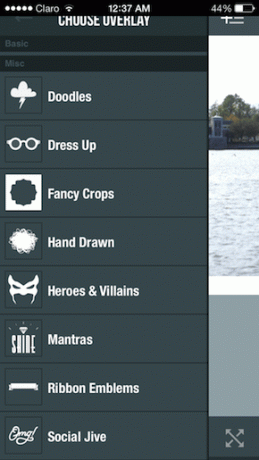
아마도 Studio Design의 가장 큰 장점은 서로 다른 레이어를 서로 오버레이할 수 있고 각 레이어가 고유한 효과를 전달할 수 있다는 것입니다. 이것이 앱을 유사한 앱과 차별화하고 복잡하고 교묘한 디자인을 만들 수 있게 하는 것입니다.
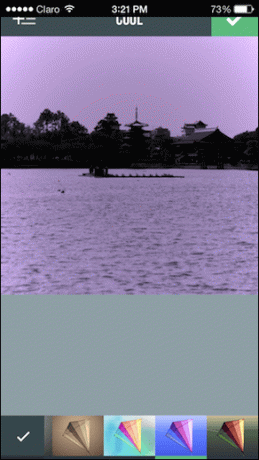


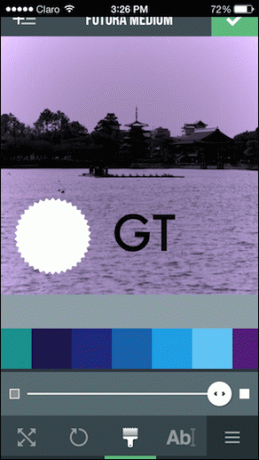
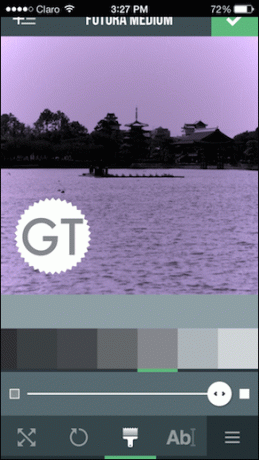

Studio Design의 소셜 통합의 가장 영리한 측면 중 하나는 다른 사용자의 디자인에서 모든 요소, 필터 및 효과를 가져와 적용할 수 있는 "재사용" 기능 당신 것.
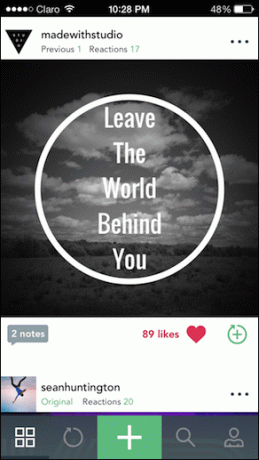
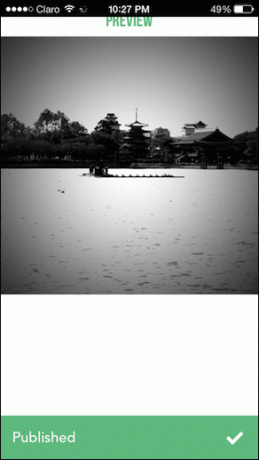

위에서 언급했듯이 사회적 측면은 Studio Design에서 중요한 역할을 합니다. 앱을 처음 시작할 때 Facebook 계정을 통해 가입하도록 선택하여 친구들과 작품을 더 빨리 공유할 수도 있습니다. 비슷한 방식으로 디자인을 만들고 나면 Twitter, Instagram 및 Pinterest와 같은 가장 인기 있는 소셜 네트워크를 통해 친구와 공유할 수도 있습니다. 작은 손길이지만 소중한 사람들과 나누는 발걸음을 줄이는 데 큰 도움이 됩니다.
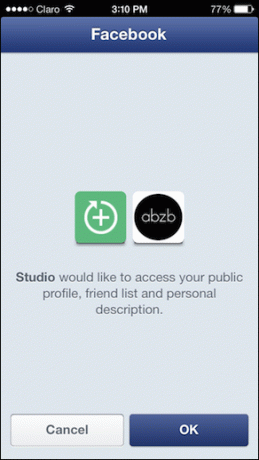
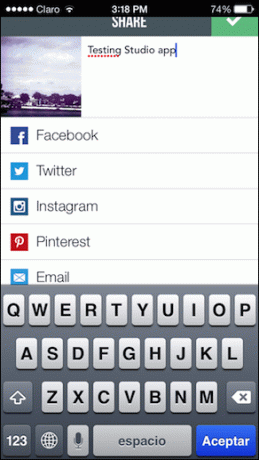
이것이 Studio Design에 관한 모든 것입니다. 특히 무료로 수행할 수 있는 모든 것에 대해 살펴볼 가치가 있습니다. 사진을 매끄럽고 트렌디하게 보이게 합니다.
2022년 2월 3일 최종 업데이트
위의 기사에는 Guiding Tech를 지원하는 제휴사 링크가 포함될 수 있습니다. 그러나 편집 무결성에는 영향을 미치지 않습니다. 내용은 편향되지 않고 정통합니다.